
iPhone SE ile tanışın
Apple, Mart 2016'daki açılış konuşmasında yeni 4 inçlik iPhone SE'yi dünyaya duyurdu . iPhone 6 ve iPhone 6 Plus ( iPhone 6S ve iPhone 6S Plus ile birlikte ) Apple'ın daha büyük akıllı telefonları kucakladığını gösterse de, bunlar herkesin zevkine göre değildi.
iPhone SE'nin gelişiyle, yeni iPhone'ların daha güçlü bileşenlerinden bazılarını çok daha küçük bir gövdeye sığdırdığından, daha küçük bir ekran istiyorsanız yeni iPhone'ların özelliklerini kaçırmanıza gerek olmadığı anlamına geliyor.
iPhone SE için ön siparişler 24 Mart'ta açılıyor ve telefon 31 Mart'ta satışa çıkıyor, bu yüzden beklerken iPhone SE'den en iyi şekilde yararlanmak için ipuçlarımıza ve püf noktalarımıza göz atın.

1. Merhaba Siri
iPhone 5S gibi görünmesine rağmen iPhone SE, güncellenmiş Apple A9 işlemci ve M9 yardımcı hareket işlemcisine sahip.
Bu, iPhone SE'yi gerçekten eller serbest olarak kullanabileceğiniz anlamına gelir, çünkü iPhone'unuzun kilidini açmanız gerekmez; tek yapmanız gereken "Hey Siri" deyip iPhone SE'nize ne yapmasını istediğinizi söylemektir.
Bu özellik varsayılan olarak kapalıdır, bu nedenle Ayarlar > Genel > Siri'ye gidip 'Hey Siri'ye İzin Ver için geçiş düğmesine dokunarak bu özelliği açmanız gerekir. Ayrıca ekrandaki talimatları izleyerek ve "Hey Siri" ifadesini üç kez tekrarlayarak Hey Siri'yi yapılandırmanız gerekir.
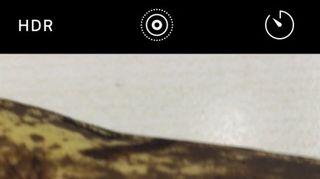
2. Canlı Fotoğraflar Çekin
iPhone SE, 12 megapiksellik bir iSight kamerayla birlikte gelir; bu, yalnızca çarpıcı fotoğraflar çekmekle kalmaz, aynı zamanda iPhone 6S ile tanıtılan bir özellik olan Canlı Fotoğraflar da çekebileceğiniz anlamına gelir.
Canlı Fotoğraflar, normal fotoğraflara benzer şekilde çekilir, ancak kamera siz çekimi yapmadan hemen önceki ve sonraki birkaç saniyelik hareketi de yakalar. Bu mini filmler, anı gerçekten yakalamada harikadır ve bu özellik varsayılan olarak açıktır. iPhone SE'de bir Canlı Fotoğraf görmek için az önce çektiğiniz fotoğrafın herhangi bir yerine dokunun ve basılı tutun.
Live Photos ile başka ne harika şeyler yapabileceğinizi öğrenmek için herhangi bir şeyi iPhone canlı duvar kağıdı olarak nasıl kullanacağınıza ilişkin kılavuzumuza göz atın .
iPhone SE'nin Canlı Fotoğraflar çekmesini istemiyorsanız (16 GB sürümünü alırsanız durum böyle olabilir), kameradaki Canlı Fotoğraflar simgesine (bir dizi daire) dokunarak varsayılan olarak bunların çekilmesini durdurabilirsiniz. uygulama.
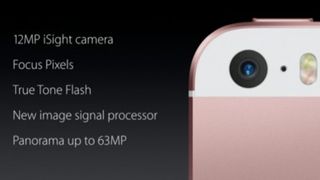
3. Daha iyi özçekimler için Retina Flash kullanın
Selfie çekmeyi seviyorsanız, iPhone SE'nin öne bakan kamerayla çektiğiniz fotoğrafların özellikle düşük ışık koşullarında daha da iyi görünmesine yardımcı olacak Retina Flaş özelliğini gerçekten takdir edeceksiniz.
iPhone SE'de bulunan özel bir ekran çipi sayesinde Retina Flash, iPhone SE'nin ekranını normalden üç kat daha fazla parlayarak özçekimlerinizi aydınlatmak için kullanır. True Tone özelliği, çevrenizdeki ortam ışığını kontrol eder ve daha doğal görünen renkler için Retina Flash'taki ışığı eşleştirir.

4. 4K ve ağır çekim video çekin ve düzenleyin
iSight kamera ayrıca iPhone SE'de canlı 4K video kaydetmenizi sağlar; böylece 4K TV'leri olanlarınız sonunda izleyecek bir şeye sahip olacak!
iPhone SE'nin güçlü yapısı, telefonda iki adede kadar 4K akışı da düzenleyebileceğiniz anlamına gelir; bu nedenle, harika görünümlü ev videoları çekmek için telefonunuzu bir bilgisayara bağlamanız gerekmez.
iPhone SE'nin kamerası ayrıca harika ağır çekim videolar da çekebilir. 720p çözünürlükte 240 fps'de süper ağır çekim veya 1080p'de standart 120 fps ağır çekim alabilir.
iPhone SE ile ağır çekimde çekim yapmak için kamera uygulamasını açın, Video'ya geçin ve çekim modunu Slo-Mo olarak değiştirmek için alttaki menüyü kaydırın. Buradan hızlar arasında da geçiş yapabilirsiniz.

5. iPhone SE'nizi Touch ID ile koruyun
iPhone SE, parmağınızı ana ekran düğmesine basarak hızlı ve kolay bir şekilde cihazın kilidini açmanıza olanak tanıyan Touch ID ile birlikte gelir.
iPhone 6S'deki Touch ID kadar hızlı değil ama yine de her seferinde bir parola girmekten çok daha hızlı ve daha kolay.
iPhone SE'nizi ilk açtığınızda Touch ID'yi kurmanız istenecek; prosedür, mümkün olduğunca doğru olması için parmak izinizin birkaç kez taranmasını içerir. iPhone SE'nizi başka kişilerle paylaşıyorsanız, onların parmak izlerini de ekleyebilirsiniz.
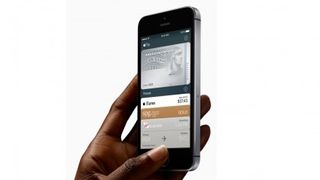
6. iPhone SE ile ödeme yapın
iPhone SE, Apple Pay aracılığıyla temassız ödeme için kullanılabileceği anlamına gelen NFC (Yakın Alan İletişimi) ile birlikte gelir .
Apple, sonunda cüzdanınızı geride bırakacağınızı ve yalnızca iPhone SE'nizi ürünler için ödeme yapmak için kullanacağınızı umuyor; bu, mağazalardaki temassız bir ödeme terminalinde ve toplu taşımayı kullanırken iPhone SE'nize dokunmak kadar hızlı ve kolay.
Önce banka ve kredi kartlarınızı iPhone SE'nize eklemeniz gerekecek (bu, kart numarasını ve son kullanma tarihini otomatik olarak ekleyecek olan iPhone SE'nin kamerasıyla kartları fotoğraflamak ve ardından güvenlik kodunu arkaya eklemek için basit bir işlemdir. TouchID sayesinde bilgileriniz parmak izinizin arkasında kilitleneceğinden, güvenlik konusunda endişelenmenize gerek yok.
iPhone SE bekleme modundayken Ana Sayfa düğmesine iki kez dokunabilirsiniz ve hızlı ve basit bir parmak izi dokunuşuyla Apple Pay'i etkinleştirir.

7. Daha hızlı kablosuz bağlantıdan yararlanın
iPhone SE, iPhone 5S'e göre pek çok iyileştirmeyle birlikte gelir ve bu iyileştirmelerin en belirgin olduğu alanlardan biri de kablosuz ve hücresel bağlantıdır.
iPhone SE, çoğu kişinin geniş bant bağlantılarından daha hızlı olan 150 Mbps'ye kadar LTE (4G olarak da bilinir) hücresel bağlantıları destekler.
Bu ayrıca iPhone 5S'in yapabileceği hızlardan %50 daha hızlıdır. iPhone SE ayrıca daha fazla LTE bandını destekler, bu nedenle FaceTime aramaları yaparken veya yalnızca normal sesli aramaları kullanırken bunlar net ve net olmalıdır.

8. Sinyal olmadan da arama yapın
iPhone SE aynı zamanda Wi-Fi ile arama yapabilme özelliğine sahiptir ve hücresel sinyaliniz olmasa bile arama yapmanıza ve almanıza olanak tanır. Wi-Fi araması ile, iPhone SE sinyaliniz olmadığını algıladığında arama yapmak ve almak için bir Wi-Fi ağı kullanır.
Bu özelliği kullanmak için herhangi bir ek uygulamaya ihtiyacınız yok ve otomatik olarak hücresel ve Wi-Fi arasında geçiş yapacak, böylece sinyalin biteceği konusunda endişelenmenize gerek yok - sadece bir Wi-Fi'ye bağlanmanız gerekiyor -Fi ağı.
Özelliği açmak için Ayarlar > Telefon > Wi-Fi Araması'na gidin ve 'Bu iPhone'da Wi-Fi Araması'nın yanındaki kaydırıcının Açık olarak ayarlandığından emin olun.

9. Night Shift ile daha iyi uyuyun
Akıllı telefonunuzu uyumadan kısa bir süre önce kullanma alışkanlığınız varsa, bazen uykuya dalmakta zorlandığınızı fark etmişsinizdir. Bunun nedeni, çoğu akıllı telefon ekranının, vücudumuzu hala gündüz olduğunu düşünmesi için kandırabilen ve böylece uyumamızı zorlaştıran mavi ışık türleri yaymasıdır.
iPhone SE, iOS 9.3 yüklü olarak gelir ve bu güncellemeyle birlikte, ekranı daha sıcak bir renge ayarlayarak yayılan mavi ışık miktarını azaltan yeni Night Shift özelliği gelir.
Bu mod gün batımında otomatik olarak açılır ve sabah tekrar kapanır, böylece iyi bir gece uykusundan ödün vermeden iPhone SE'yi geceleri kullanabilirsiniz. Ayarlar'ı açıp Ekran'ı seçerek bunu etkinleştirebilir ve yapılandırabilirsiniz.

10. Resim çekmek için ses tuşlarını kullanın
iPhone'ların uzun süredir devam eden bir özelliği, Kamera uygulamasında fotoğraf çekmek için ses kısma tuşunu kullanabilirsiniz.
Telefonu desteklemek ve daha sabit bir çekim yapmak için bu seçeneği seçebilirsiniz. iPhone SE'nin daha küçük boyutları göz önüne alındığında, fotoğraf çekerken ekrana dokunmanız gerekmediğinden bu gerçekten yardımcı olabilir.

11. Parlaklığı artırın
iPhone SE'nin ekranında beğenilecek çok şey var ama ne yazık ki kontrast oranı bunlardan biri değil. iPhone SE'de belirli şeyleri görüntülemekte sorun yaşıyorsanız veya görüntü kalitesinden memnun değilseniz, ekranın parlaklığını artırmanızı öneririz.
Bu, özellikle film izlerken gerçekten yardımcı olur, ancak pilde bir darbe getirir - bu nedenle, daha iyi görüntü kalitesi veya daha uzun pil ömrü elde etmek için tartmanız gerekebilir.
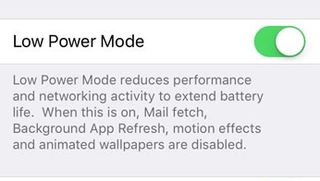
12. Düşük Güç Modunu manuel olarak etkinleştirin
Yukarıdakiler size pil sorunları veriyorsa, diğer can sıkıcılar arasında 'Hey Siri' özelliğini kapatıyorsa, Düşük Güç Modunu manuel olarak etkinleştirebilirsiniz.
Ya manuel olarak açıp iPhone SE'nizin pili şarja takıldığında %80'e ulaşana kadar orada tutabilirsiniz ya da pil %20'nin altına düştüğünde ve iPhone'unuz sizi uyardığında hafifçe vurun.
